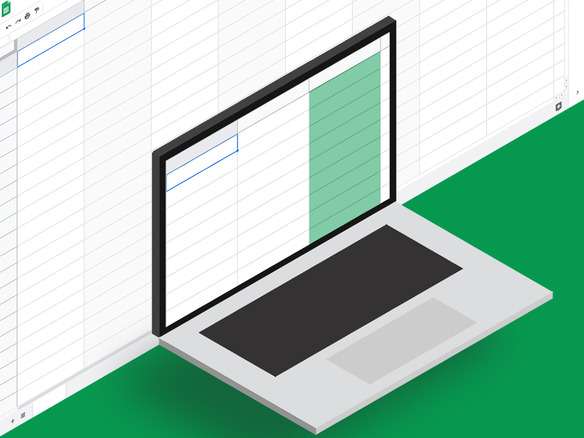「Excel」をあまり使わなくなって久しい。とはいっても、相手がExcelを使う場合、こちらもそれに合わせるのだが、その必要がなければ自分から「Google スプレッドシート」の利用を提案する。Google スプレッドシートはとても優れていて、未使用の相手にもGoogle スプレッドシートの魅力を知ってほしい——大袈裟ではなく、そんな気持ちがある。
なんといっても、シートを更新する度にメールに添付して送付したり、シートのタイトルを最新のものに変更したりという手間がかからないのは、非常に素晴らしいと思う。シートにアクセスすれば、常に最新の情報を閲覧でき、編集履歴も簡単に確認できる。時短化にもってこいのツールだと言っても過言ではないだろう。
本連載では、業務効率化・合理化に役立つGoogle スプレッドシート便利技を3つずつ4回にわたって紹介する。今回はその第1回目で、PCで使う場合を想定。
1.シート間を一瞬で移動し、業務の時短化を目指す
膨大な情報を整理するため、ひとつのGoogle スプレッドシート上に、たくさんのシートを作ることもあるだろう。結果的に多くのタブができる。そんなとき、シートを一つひとつ手動で移動するのは手間がかかって仕方ない。
そこで知っておきたいのが、目当てのシートに一瞬で移動できる方法だ。Google スプレッドシートを開いたら、画面最下部の「+」の隣にある、横線が4本重なったボタンをクリック。
すると、すべてのシート名が表示される。ここで、移動したいシートの名称をクリックすると、そのシートが瞬時に開く。
シートをたくさん作っていて、目当てのシートにすぐには飛べないとき、思い出してほしい機能だ。Google スプレッドシートを使うにあたり、このようなちょっとした機能を覚えておくだけで、時短化を促進できる。
2.業務内容に応じてスプレッドシートを最大化し、作業を効率化する
使う行や列が多く、視界をできるだけ広くしたい、というときに使いたい機能がある。Google スプレッドシートを開いたとき、画面右上にある「^」のボタンである。
こちらをクリックすると、「メニューを非表示」にできる。ただし、画面左上に「メニューを検索」バーが出てくるので、メニューが非表示になったからといって、不便になりすぎることもない。
必要なメニューがあれば、メニューを非表示にした状態のまま、「メニューを検索」に用語を入力・検索すれば問題ない。
元に戻したいときは、画面右上に出現した「^」マークが逆さになったボタンをクリックして、「メニューを表示」しよう。
自分がそのとき集中したい作業に合わせた環境を作って、最適な状態で仕事を進めることで効率化を実現できる。そのために心に留めておきたい機能だ。
3.テンプレートを使い、資料作りを効率化する
Google スプレッドシートにも「テンプレート」があるのをご存知だろうか。「ファイル」→「新規作成」→「テンプレートから作成」へと進むと、「テンプレート ギャラリー」が開き、さまざまなテンプレートが並ぶ。
パーソナルに仕事、プロジェクト管理、教育など、いろいろなシーンで使えるテンプレートが揃っているのがありがたい。
業務で使用するなら、ToDoやスケジュール、年間・月間予算、プロジェクトのタイムラインなどのテンプレートだろうか。
使いたいテンプレートを見つけてクリックすると、当該テンプレートが新規で開き、すぐに使い始めることができる。使い方も記載してあるので戸惑うこともない。
一からテンプレートを作成するとなると、それなりに時間がかかるものだ。“既製品”があるなら、それを使うに越したことはない。もちろん、自分たちに合うようにアレンジも自由自在なので、適宜カスタマイズしながら使うといいだろう。
第2回に続く。